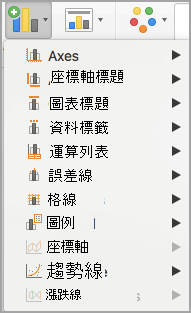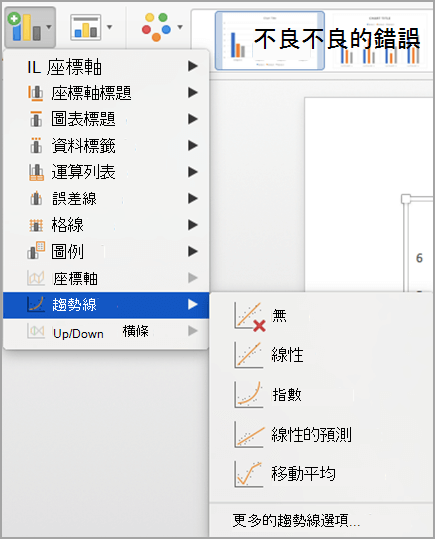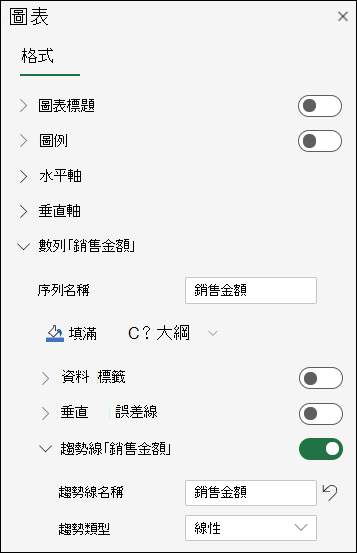在圖表中新增趨勢線以顯示視覺數據趨勢。
加上趨勢線

-
選取圖表。
-
選取圖表右上角的 +。
-
選取 [趨勢線]。
附註: 只有當您選取不選取數據系列之數據系列超過一個的圖表時,Excel 才會顯示 [ 趨勢線 ] 選項。
-
在 [ 新增趨勢線 ] 對話框中,選取您想要的任何數據系列選項,然後按兩下 [ 確定]。
設定趨勢線的格式
-
在圖表中的任一個地方按一下。
-
在 [ 格式] 索引 標籤的 [ 目前選 取範圍] 群組中,選取下拉式清單中的趨勢線選項。
-
按兩下 [格式化選取範圍]。
-
在 [ 趨勢線格式 ] 窗格中,選取 [ 趨勢線選項 ] 以選擇您想要的圖表趨勢線。 設定趨勢線的格式是測量數據的統計方式:
-
在 [向前 ] 和 [ 後移 ] 字段中設定值,以將您的數據投影到未來。
新增移動平均線
您可以將趨勢線格式化為移動平均線。
-
在圖表中的任一個地方按一下。
-
在 [ 格式] 索引 標籤的 [ 目前選 取範圍] 群組中,選取下拉式清單中的趨勢線選項。
-
按兩下 [格式化選取範圍]。
-
在 [ 趨勢線格式 ] 窗格的 [ 趨勢線選項] 底下,選取 [移動平均值]。 視需要指定點數。
附註: 移動平均趨勢線中的點數等於數列的總點數,小於您為該期間指定的數位。
加上趨勢線
-
按一下 [檢視] 功能表中的 [整頁模式]。
-
在圖表中,選取要新增趨勢線的數據系列,然後按兩下 [ 圖表設計] 索引 標籤。
例如,在折線圖中,在圖表中按一下其中一個線條,該資料數列的所有資料標記都會變成選取狀態。
-
在 [ 圖表設計] 索引 標籤上,按兩下 [ 新增圖表專案],然後按兩下 [ 趨勢線]。
-
選擇趨勢線選項,或按兩下 [其他趨勢線選項]。
您可以從下列選項中選擇:
-
指數
-
等差級數
-
對數的
-
多項式
-
電源
-
移動平均
您也可以為趨勢線命名並選擇預測選項。
-
移除趨勢線
-
按一下 [檢視] 功能表中的 [整頁模式]。
-
按兩下含有趨勢線的圖表,然後按兩下 [ 圖表設計] 索引 標籤。
-
按兩下 [新增圖表專案],按兩下 [ 趨勢線],然後按兩下 [ 無]。
您也可以按一下趨勢線,然後按 DELETE 。

-
按一下圖表中的任何位置,即可在功能區上顯示 [圖表] 索引標籤。
-
按一下 [格式] 以開啟圖表格式設定選項。
-
開 啟您 要做為 趨勢線 基礎的數列
-
自定義趨勢線以符合您的需求。
-
使用開關來顯示或隱藏趨勢線。
重要: 從 Excel 版本 2005 開始,Excel 調整了趨勢線截距設為零的圖表上線性趨勢線 R2 值的計算方式, (0) 。 此調整會修正產生不正確 R2 值的計算,並將 R2 計算與 LINEST 函數對齊。 因此,您可能會在先前以舊版 Excel 建立的圖表上看到不同的 R2 值。 如需詳細資訊,請參閱圖表中線性趨勢線的內部計算變更。
需要更多協助嗎?
您可以隨時詢問 Excel 技術社群中的專家,或在社群中取得支援。

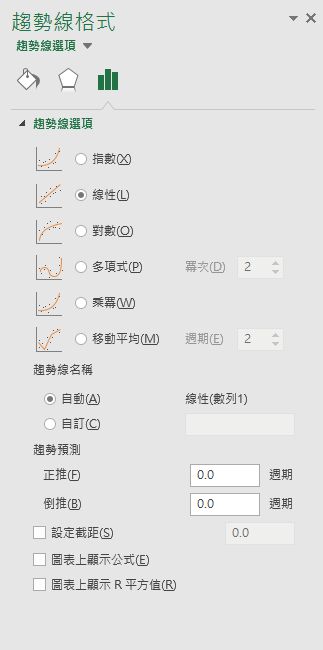
![[圖表設計] 索引標籤](/images/zh-tw/dfe42d41-410a-4539-9111-6a05ee3ffb23)